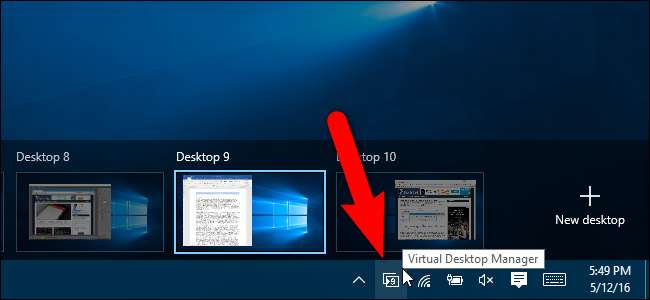
Mahdollisuus käyttää useita työpöytiä puuttui pitkään Windowsista, kunnes Windows 10 lopulta lisäsi sen. Olemme käsitelleet miten käytä virtuaalisia työpöytiä Windows 10: ssä , mutta on ainakin yksi puuttuva ominaisuus, jonka näytämme sinulle, kuinka voit lisätä.
LIITTYVÄT: Kuinka käyttää virtuaalisia työpöytiä Windows 10: ssä
Virtuaalisten työpöytien avulla voit erottaa avoimet ohjelmat luokkiin, kuten työhön, pelaamiseen, sosiaalisen median tarkistamiseen tai surffailuun. Kuitenkin, kun useita virtuaalisia työpöytiä on määritetty, ei ole mitään viitteitä siitä, mikä työpöytä on tällä hetkellä aktiivinen. VirtualDesktopManager on pieni Windows-ohjelma, joka lisää ilmaisinalueelle kuvakkeen, joka ilmoittaa tällä hetkellä käytössä olevan virtuaalisen työpöydän, sekä joitain muita hyödyllisiä ominaisuuksia.
Lataa VirtualDesktopManager Julkaisut-sivulta ja pura zip-tiedosto missä tahansa - ohjelma on kannettava, joten sitä ei tarvitse asentaa. Kaksoisnapsauta vain VirtualManagerDesktop.exe-tiedostoa ohjelman ajamiseksi.

LIITTYVÄT: Uuden ilmoituskeskuksen käyttäminen ja määrittäminen Windows 10: ssä
VirtualDesktopManager-kuvake lisätään ilmaisinalueelle ja näyttää aktiivisen virtuaalisen työpöydän numeron (vaikka sinulla olisi vain yksi työpöytä). Jos haluat nähdä nykyisen työpöydän numeron yhdellä silmäyksellä, voit siirrä VirtualDesktopManager-kuvake tehtäväpalkista tehtäväpalkkiin , joten sinun ei tarvitse avata tehtäväpalkkia nähdäksesi sen.
Oletusarvon mukaiset pikanäppäimet työasemien vaihtamiseksi Microsoftin virtuaalisissa työpöydissä ovat Ctrl + Win + Vasen ja Ctrl + Win + Right. Voit silti käyttää näitä pikanäppäimiä VirtualDesktopManagerin asentamisen jälkeen, mutta et saa täyttä hyötyä ohjelmasta.
Oletuksena VirtualDesktopManager käyttää sen sijaan Ctrl + Alt + Vasen ja Ctrl + Alt + Oikea. Jos tietokoneessasi on Intel-siru, on kuitenkin hyvä mahdollisuus, että se ei toimi, koska pikanäppäin on määritetty Intel-apuohjelmaan. VirtualDesktopManager ilmoittaa, jos niiden oletuspikanäppäintä ei voida asettaa ilmoituksella, joka näkyy, kun suoritat VirtualDesktopManager. On olemassa vaihtoehtoinen pikanäppäin, ja näytämme, kuinka voit siirtyä tähän.
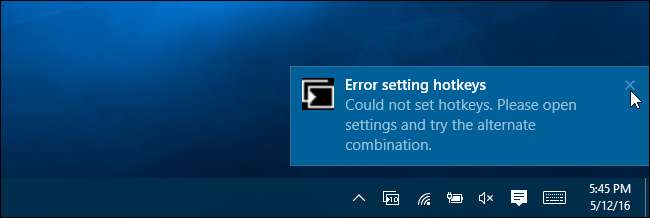
Jos haluat vaihtaa VirtualDesktopManagerissa käytettävää pikanäppäintä, napsauta hiiren kakkospainikkeella kuvaketta tehtäväpalkissa tai tehtäväpalkissa ja valitse ponnahdusvalikosta Asetukset.
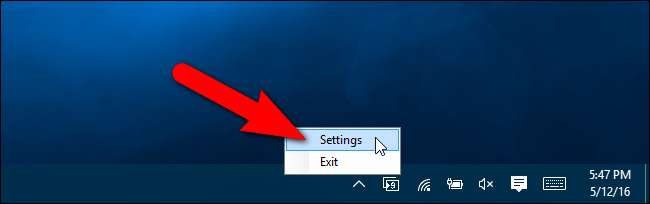
Valitse Asetukset-valintaikkunassa Käytä vaihtoehtoista näppäinyhdistelmää (Vaihto + Alt + Vasen / Oikea) -valintaruutu. Napsauta sitten “Tallenna”. Huomaa, että kun napsautat Tallenna, näyttää siltä, ettei mitään tapahdu, mutta muutos todellakin tallennetaan. Sulje valintaikkuna napsauttamalla "X" oikeassa yläkulmassa.

Näkyviin tulee ilmoitus, jossa kerrotaan, että VirtualDesktopManager on edelleen käynnissä ja miten poistut ohjelmasta, jos haluat.
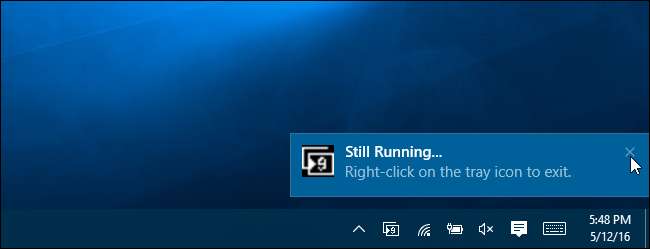
VirtualDesktopManagerilla on joitain rajoituksia. Huomaat yhden näistä rajoituksista, kun yrität vaihtaa työasemien välillä liian nopeasti. Tämä saa eri työpöytien ohjelmaikkunat yrittämään keskittyä ja näet ne tehtäväpalkissa, vaikka et ole tällä hetkellä kyseisellä työpöydällä. Tarkennusta yrittävien ohjelmien kuvakkeet muuttuvat vilkkuvaksi oranssiksi. Kun napsautat yhtä näistä kuvakkeista, sinut vaihdetaan automaattisesti kyseiseen ohjelmaan ja työpöydälle, joka sisältää kyseisen ohjelman.
Ohjelman kirjoittaja sanoo myös, että VirtualDesktopManager tarvitsee lisää testausta nähdäksesi, kuinka hyvin se käyttäytyy, jos keskeytät tai lepotilassa tietokoneesi. Vielä yksi asia on huomata, että jos explorer.exe kaatuu ja se on käynnistettävä uudelleen , sinun on myös käynnistettävä VirtualDesktopManager uudelleen.
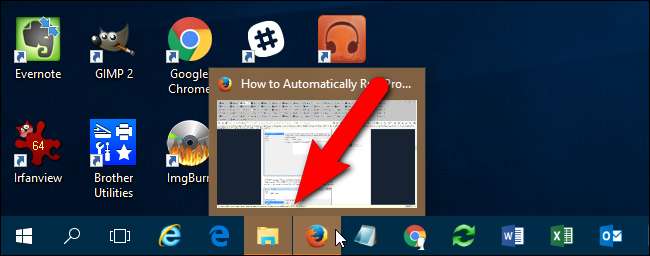
LIITTYVÄT: Kuinka ajaa ohjelmia automaattisesti ja asettaa muistutuksia Windowsin tehtäväaikataululla
VirtualDesktopManagerilla voi olla muutamia rajoituksia, mutta nykyisen työpöydän numeron näyttämisen lisäksi se lisää toisen erittäin hyödyllisen ominaisuuden: kyvyn selata kaikkia työpöytiäsi. Oletetaan esimerkiksi, että sinulla on kymmenen virtuaalista työpöytää. Olet tällä hetkellä työpöydällä # 10 ja haluat siirtyä työpöydälle # 1. Sen sijaan, että painat Vaihto + Alt + Vasen yhdeksän kertaa, voit käyttää Vaihto + Alt + Oikea siirtyäksesi suoraan työpöydältä # 10 työpöydälle # 1.
Jos haluat VirtualDesktopManagerin käyttöön aina, kun käynnistät Windowsin, voit käytä Tehtäväaikataulua ajaa VirtualManagerDesktop.exe automaattisesti aina, kun kirjaudut sisään.







